En este documento, se describe cómo puedes usar la asistencia de IA en Cloud SQL para solucionar problemas relacionados con consultas lentas en Cloud SQL. Puedes usar las capacidades de asistencia de IA de Cloud SQL y Gemini Cloud Assist para investigar, analizar, obtener recomendaciones y, finalmente, implementar esas recomendaciones para optimizar tus consultas en Cloud SQL.
Antes de comenzar
Para solucionar problemas de consultas lentas con la asistencia de IA, haz lo siguiente:
- Revisa las limitaciones de la solución de problemas asistida por IA.
- Habilita la solución de problemas asistida por IA.
Roles y permisos requeridos
Si deseas conocer los roles y permisos necesarios para solucionar problemas de consultas lentas con la asistencia de IA, consulta Observa y soluciona problemas con la IA.
Cómo usar la asistencia de IA
Para usar la asistencia de IA y solucionar problemas relacionados con tus consultas lentas, ve al panel de Estadísticas de consultas de tu instancia de Cloud SQL en la consola de Google Cloud .
Tabla de búsquedas principales
Puedes comenzar a solucionar problemas de consultas lentas con la asistencia de IA en la sección Tabla de las principales consultas del panel Estadísticas de consultas.
Cloud SQL puede ayudarte a identificar qué consultas tienen un rendimiento más lento que el promedio durante un período de detección específico. Después de seleccionar un período en el panel Estadísticas de consultas, Cloud SQL verifica si alguna consulta se ejecuta más lento que el promedio con un período de detección de 24 horas antes del final del período seleccionado.
Cuando ajustas el filtro de intervalo de tiempo del gráfico Carga de la base de datos o cualquier otro filtro, como base de datos o usuario, Cloud SQL actualiza la tabla de consultas principales y vuelve a ejecutar la detección de anomalías según la nueva lista de consultas y un período de detección actualizado.
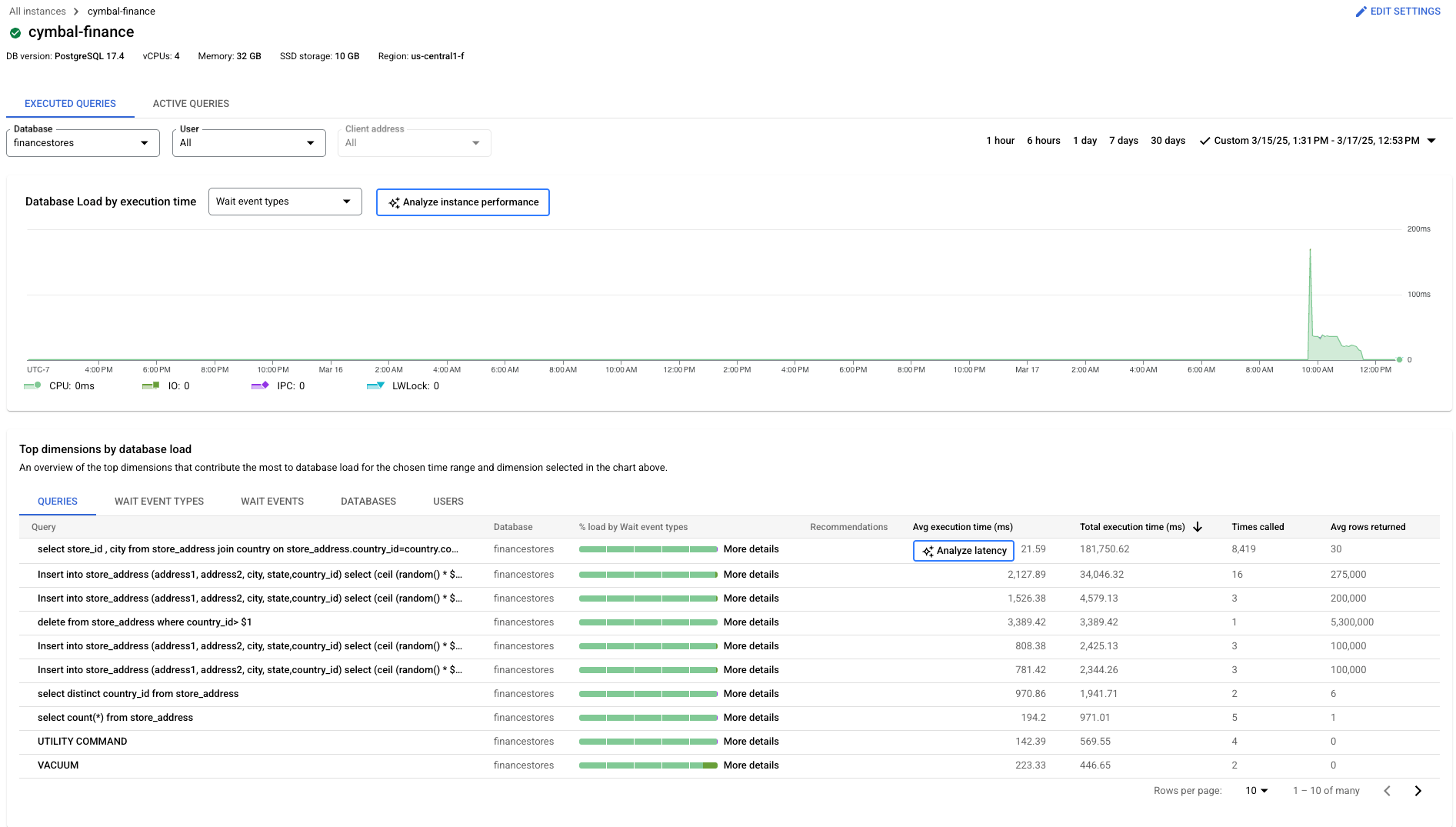
Cuando Cloud SQL detecta una anomalía, realiza un análisis del rendimiento de referencia para tu consulta después de que haces clic en Analizar la latencia. Cloud SQL asigna las métricas durante la anomalía a la consulta lenta y busca situaciones que podrían haber causado el rendimiento lento. Si Cloud SQL encuentra una situación potencial, te permite ver la evidencia de la situación. Por último, Cloud SQL proporciona recomendaciones para corregir y optimizar el rendimiento de tus consultas.
Para solucionar problemas relacionados con las consultas lentas en la tabla Consultas principales del panel Estadísticas de consultas, haz lo siguiente:
-
En la Google Cloud consola, ve a la página Instancias de Cloud SQL.
- Para abrir la página de Descripción general de una instancia, haz clic en su nombre.
- En el menú de navegación de SQL, haz clic en Estadísticas de consultas.
- En el gráfico Consultas ejecutadas, usa el filtro Intervalo de tiempo para seleccionar 1 hora, 6 horas, 1 día, 7 días, 30 días o un intervalo personalizado.
- En la tabla Consultas principales, revisa la lista de consultas de tu base de datos.
- Si aparece Analizar la latencia junto a Tiempo de ejecución promedio para una consulta, Cloud SQL detectó una anomalía en el rendimiento de la consulta. Cloud SQL verifica si hay anomalías en el período de 24 horas que se produce antes del final del período seleccionado.
- Haz clic en Analizar la latencia para comenzar a solucionar problemas con la asistencia de IA. Esto genera la página Análisis de la latencia de las consultas.
- Ninguna de las búsquedas que se indican experimentó una anomalía dentro del período de detección de 24 horas del intervalo de tiempo seleccionado.
- Gemini Cloud Assist no está configurado.
Si no se muestra la opción Analizar la latencia junto a Tiempo de ejecución promedio, el motivo podría ser uno de los siguientes:
Detalles de la consulta
También puedes solucionar problemas de consultas lentas con la asistencia de IA desde la página Detalles de la consulta.
-
En la Google Cloud consola, ve a la página Instancias de Cloud SQL.
- Para abrir la página de Descripción general de una instancia, haz clic en su nombre.
- Haz clic en Estadísticas de consultas para abrir el panel de Estadísticas de consultas.
- En el panel de Estadísticas de consultas, haz clic en la consulta que deseas ver en Consultas principales. Aparecerá la página Detalles de la consulta.
- Si Cloud SQL detecta una anomalía en la consulta, aparecerá uno o más de los siguientes indicadores en la página Detalles de la consulta:
- Un mensaje en la pantalla de detalles que dice
This query is slower than usualy una opción Analizar el rendimiento de la búsqueda - Un mensaje en el gráfico Latencia de las consultas que dice
Query slower than usual. Si aparece este mensaje, haz clic en Analizar para comenzar a solucionar el problema con la ayuda de la IA. Esto genera la página Análisis de la latencia de las consultas. - Opcional: Usa el filtro de intervalo de tiempo para seleccionar 1 hora, 6 horas, 1 día, 7 días, 30 días o un intervalo personalizado. Cuando ajustas el filtro de período de la página Detalles de la consulta o cualquier otro filtro, como Base de datos o Usuario, Cloud SQL vuelve a ejecutar la detección de anomalías.
- Si Cloud SQL no detecta ninguna anomalía en la consulta, puedes hacer clic en Analizar el rendimiento de la consulta para ejecutar un análisis. Esto genera la página Analyzing query latency.
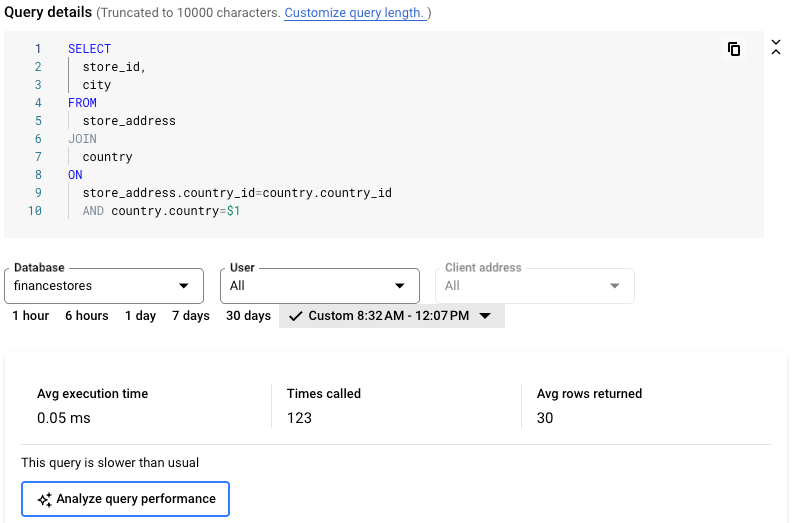
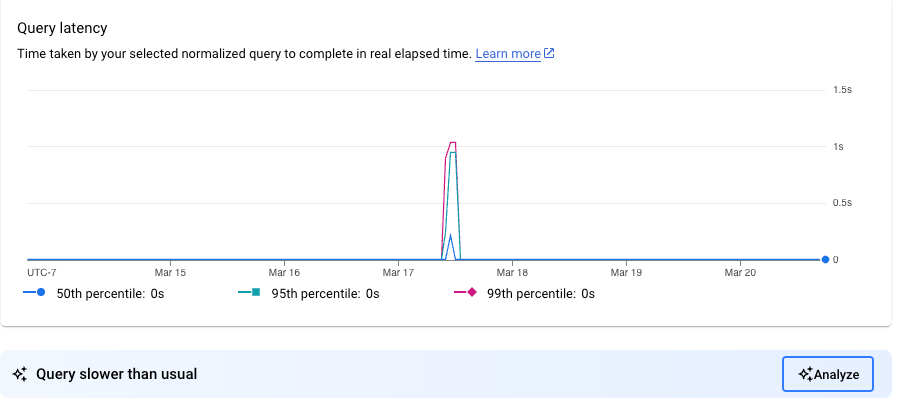
Analiza la latencia de las consultas
Con la asistencia de IA, puedes analizar y solucionar problemas relacionados con los detalles de la latencia de tus consultas.
En la página Análisis de la latencia de la consulta, puedes ver los siguientes detalles de tu consulta y su texto:
- Período del análisis
- Período de detección de anomalías
- Base de datos
- Tiempo de ejecución promedio
- Hora de la llamada
- Promedio de filas devueltas
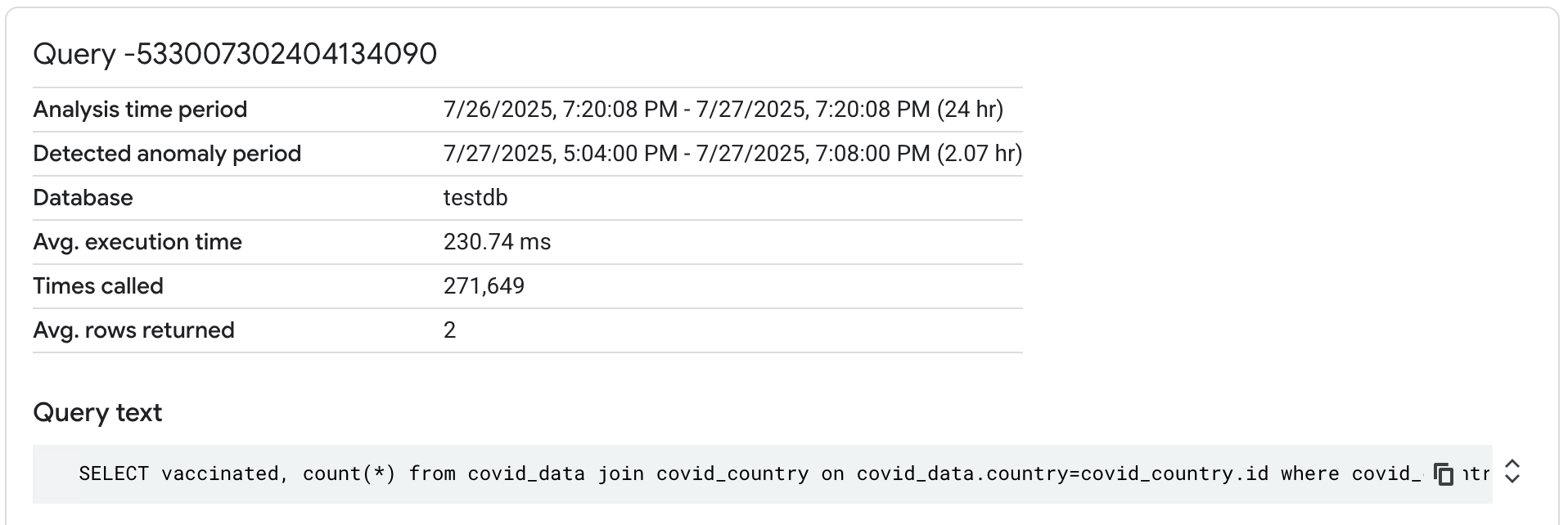
La página también proporciona un gráfico de latencia que muestra los valores de latencia P50, P95 y P99 durante el período seleccionado. El P50 muestra la latencia mediana, en la que el 50% de los usuarios de la búsqueda experimentan una latencia alta y el 50% experimentan una latencia más baja. Del mismo modo, las líneas P95 y P99 muestran que el 95% y el 99% de los usuarios de búsqueda experimentan las latencias de búsqueda indicadas. En el caso del percentil 95, el 5% experimenta una latencia más alta, mientras que, en el caso del percentil 99, solo el 1% experimenta una latencia más alta.
Puedes ver el período específico en el que se produjo un aumento significativo en la latencia de las búsquedas.

Período del análisis
El período de análisis consta de las 24 horas anteriores al final del intervalo de tiempo que seleccionas en el gráfico Carga de la base de datos del panel Estadísticas de consultas o en la página Detalles de la consulta. Cloud SQL usa este período para comparar las métricas de referencia con las métricas recuperadas durante el período de la anomalía.
En la página Detalles de la consulta, si Cloud SQL detectó una anomalía en la consulta, después de que selecciones la consulta en el panel de Estadísticas de consultas, Cloud SQL realizará un análisis del rendimiento de referencia de la consulta con las últimas 24 horas desde el final de la anomalía. Si Cloud SQL no detectó una anomalía en la consulta y vuelve a ejecutar la detección de anomalías en ella, Cloud SQL usa las 48 horas previas al final del período seleccionado como referencia del rendimiento para el período de análisis.
Período de detección de anomalías
El período de detección de anomalías representa un período durante el cual Cloud SQL encuentra un cambio anómalo en el rendimiento de las consultas. Cloud SQL usa el rendimiento de referencia medido para la consulta durante el período de análisis.
Si Cloud SQL detecta varias anomalías para una consulta dentro de un período seleccionado, Cloud SQL usa la última anomalía detectada.
Situación
Después de que inicies la investigación, Cloud SQL analizará tu consulta y los datos históricos, y tratará de identificar una situación subyacente que pueda explicar el rendimiento más lento de tu consulta durante el período seleccionado.
Por ejemplo, una situación por la que tu consulta es lenta podría identificarse como Cambio en el volumen de datos de consultas.
Al identificar esta situación en particular, Cloud SQL detectó un aumento anómalo en el volumen de datos para esta consulta. Cloud SQL también enumera otras situaciones posibles en las que no se detectan anomalías, por lo que puedes descartarlas como posibles causas raíz.
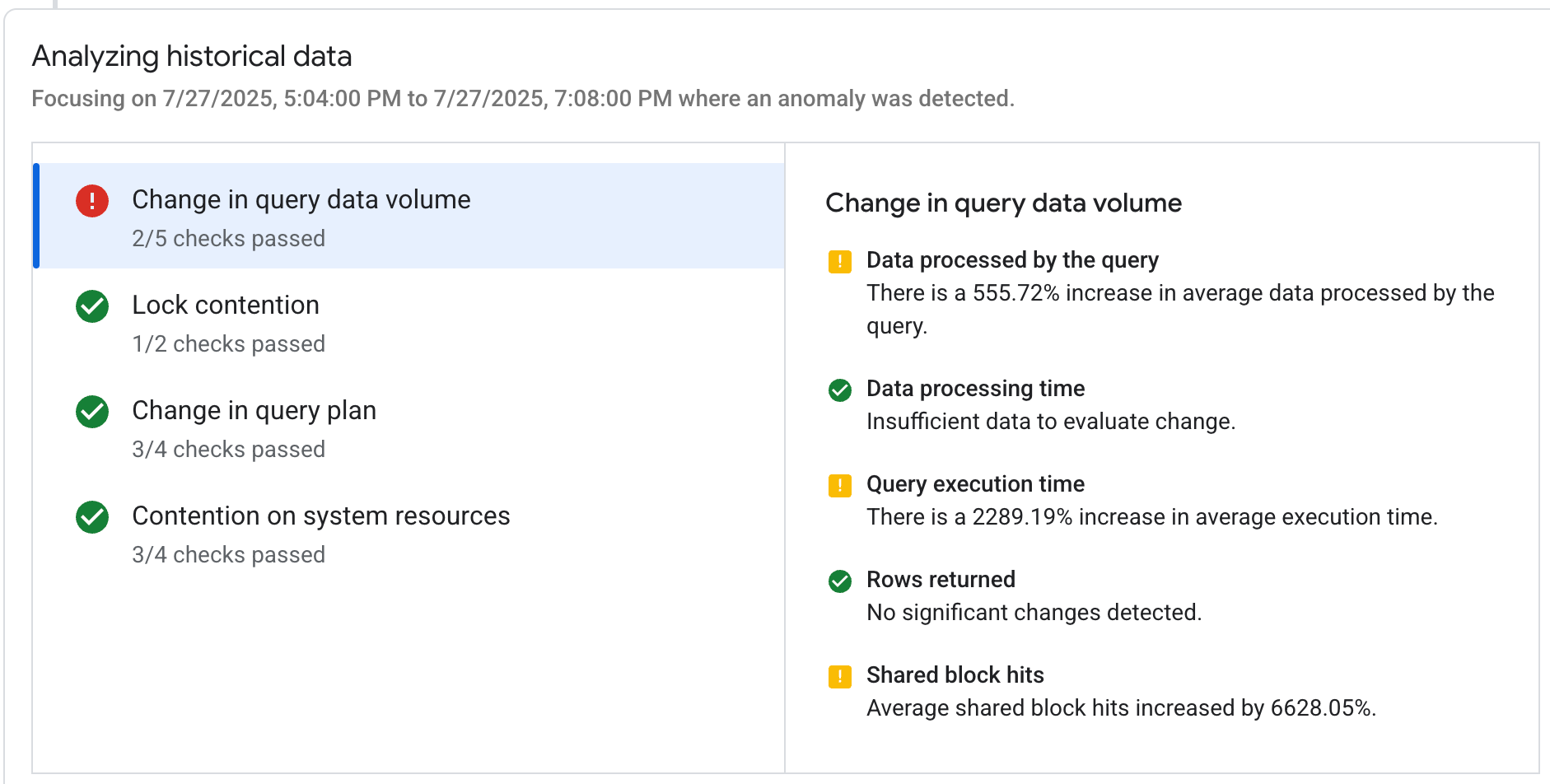
Evidencia
En cada situación, Cloud SQL proporciona una lista de evidencia para respaldar el hallazgo. Cloud SQL basa la evidencia en las métricas recopiladas de la instancia, la base de datos y las ejecuciones históricas de la consulta.
La evidencia presentada para cada situación refleja cualquier anomalía que Cloud SQL detecte para la consulta dentro del período de detección. Cloud SQL define una anomalía como el momento en que una métrica supera ciertos umbrales o cumple con criterios específicos.
En este ejemplo, para respaldar la situación de un Cambio en el volumen de datos de consultas, es posible que veas las siguientes evidencias:
- Datos procesados por la consulta: Aumento de hasta un 555.72% en la cantidad promedio de datos procesados por la consulta.
- Tiempo de ejecución de la consulta: Aumento de hasta un 2,289.19% en el tiempo de ejecución promedio
- Aciertos de bloque compartido: El promedio de aciertos de bloque compartido aumentó en un 6628.05%.
También es posible que veas evidencia que respalde el rendimiento típico o no anómalo de las búsquedas, como la siguiente:
- Filas devueltas: No se detectaron cambios significativos.
- Tiempo de procesamiento de datos: No hay datos suficientes para evaluar el cambio.
La evidencia de la ejecución de consultas estándar puede ayudarte a decidir qué recomendación te conviene implementar.
Recomendaciones
Según todas las situaciones analizadas, Cloud SQL te proporciona una o más recomendaciones prácticas para ayudarte a solucionar los problemas relacionados con el rendimiento lento de las consultas. En este caso, Cloud SQL presenta las recomendaciones con un análisis de costo-beneficio para que puedas tomar una decisión fundamentada sobre si implementar la recomendación.
Por ejemplo, es posible que recibas las siguientes recomendaciones:
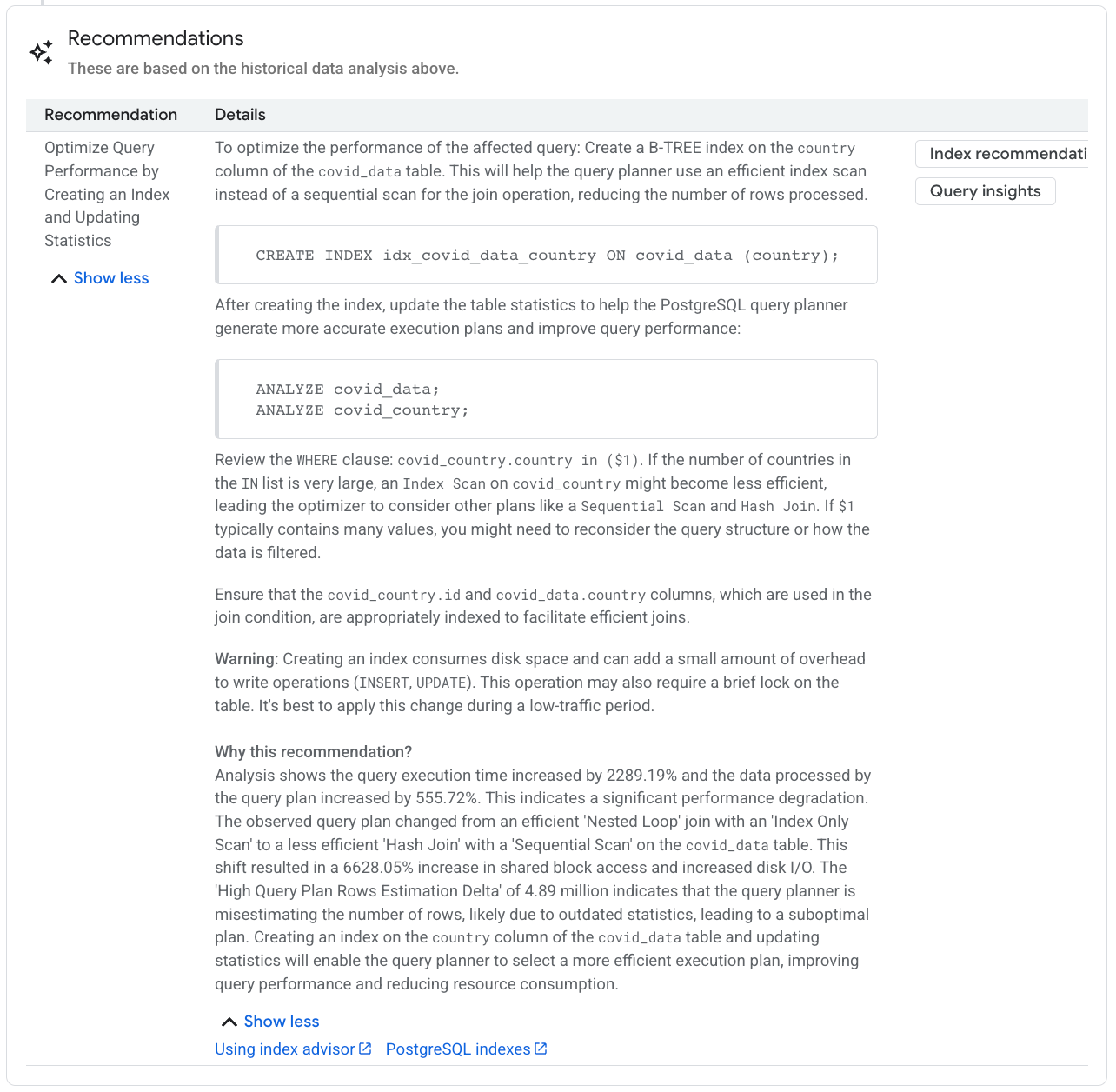
Optimiza el rendimiento de las consultas creando un índice y actualizando las estadísticas:
Enumera las acciones específicas que se deben realizar para optimizar el rendimiento de la búsqueda afectada. En este ejemplo, la recomendación sugiere crear un índice B-TREE en la columna country de la tabla
covid_datapara ayudar a mejorar el rendimiento de las consultas. Esto ayudará al planificador de consultas a usar un análisis de índice eficiente en lugar de un análisis secuencial para la operación de unión, lo que reducirá la cantidad de filas procesadas.La recomendación también proporciona una instrucción de SQL para actualizar las estadísticas de la tabla.
¿Por qué se brinda esta recomendación?: Ayuda a proporcionar contexto valioso que explica por qué se otorgó esta categoría de recomendación específica.
Recomendaciones de índices: Abre un panel con comandos SQL sugeridos para ayudar a resolver el problema de rendimiento de la consulta.
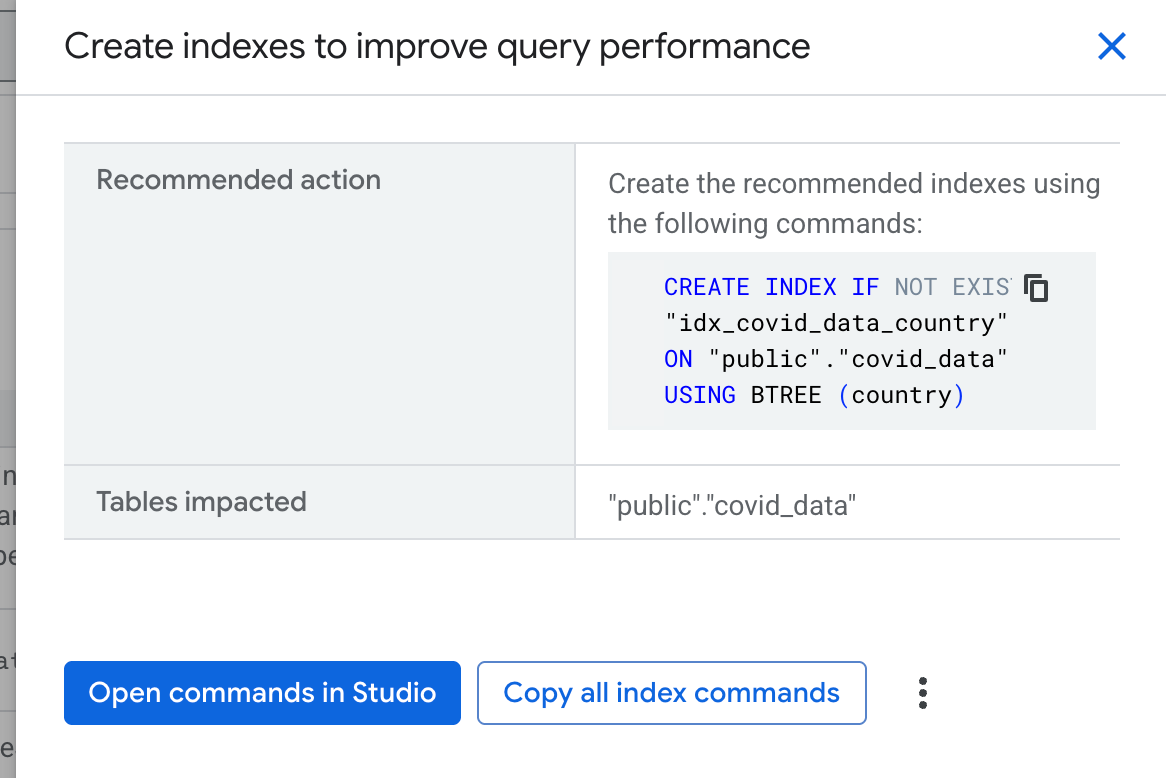
Estadísticas de consultas: Proporciona un vínculo al panel de Estadísticas de consultas.
Si deseas obtener más información sobre las sugerencias que se proporcionan en la sección Detalles de la recomendación, también hay vínculos disponibles a la documentación pertinente de Cloud SQL y de código abierto.
Si quieres seguir solucionando problemas o recibir más ayuda con el rendimiento de las consultas, también puedes abrir Gemini Cloud Assist. Para obtener más información, consulta Observa y soluciona problemas con la asistencia de IA.
Consultas activas bloqueadas
Si una consulta activa específica está bloqueada o se ejecuta durante mucho más tiempo del esperado, puede bloquear otras consultas dependientes.
Cloud SQL te permite finalizar consultas activas específicas de larga duración o bloqueadas.
Para obtener más información, consulta Consultas activas bloqueadas.
¿Qué sigue?
- Optimiza consultas con un uso de memoria alto
- Usa el asesor de índices
- Supervisa las consultas activas

